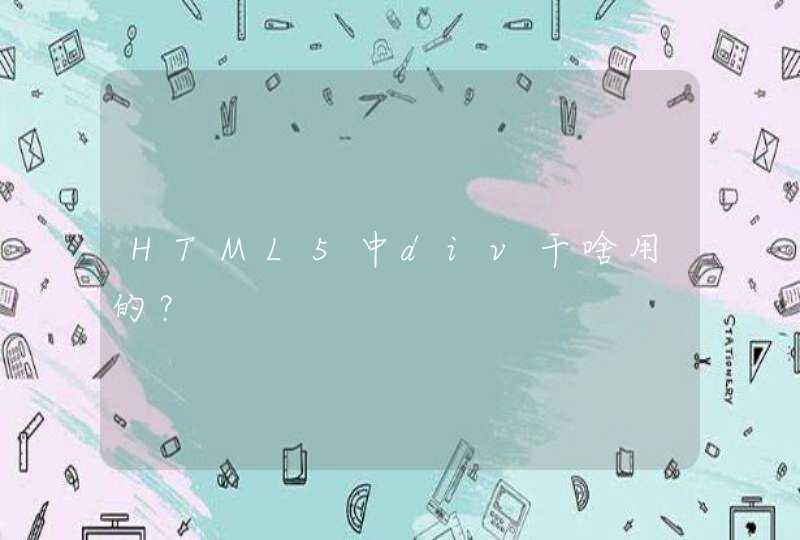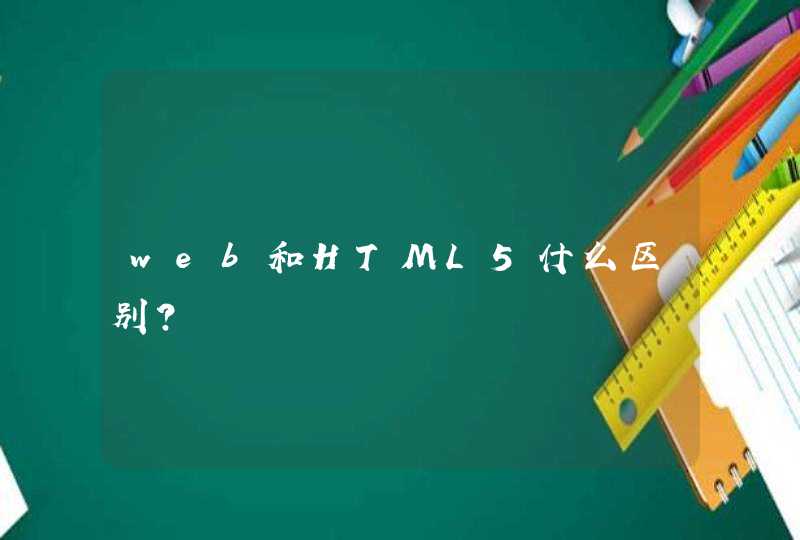1、打开控制面板
2、选择网络和Internet
3、点击网络和共享中心
4、点击左下角Windows防火墙
5、选择高级设置
6、点击左上角入站规则
7、点击新建规则
8、选择端口,下一步
9、输入想要打开的端口号,下一步
10、允许链接,下一步
11、全选,下一步
12、输入名称,完成
13、即可看到打开的端口
1、开始--所有程序--管理工具--服务--(或直接在运行中输入service.exe)找到telnet并双击,在登陆选项卡中选本地系统帐户,在常规选项卡中的启动类型,选“手动”再点击下面的启动即可。 2、服务器端口打开方法:首先在右下角电脑连接右键打开网络连接设置。选择一个正常使用的网络连接右键属性。打开本地连接属性后看到高级选项。在高级里面点击设置。添加端口就好了。输入要添加的端口号。点击确定重启就好了。1、单击网络图标,打开【网络和共享中心】;弹出【网络和共享中心】窗口,单击窗口中的【本地连接】文字链接;
2、弹出【本地连接 状态】对话框,单击【属性】按钮。
3、弹出【本地连接 属性】对话框,双击列表中【Internet协议版本4(TCP/IPv4)】选项。
4、弹出【Internet协议版本4(TCP/IPv4)】对话框,单击【高级】按钮。
5、弹出【高级TCP/IP设置】对话框,切换到【win】选项卡。
6、选中【NetBIOS设置】功能区中的【禁用TCP/IP上的NetBIOS】单选钮,单击【确定】,便完成了对3389端口的开启。
扩展资料:
关闭3389端口之前,请将您的系统登录密码设置的较为复杂些。
一、关闭与3389端口相关的Windows后台服务
Windows XP/2003中:
依次点击:开始->设置->控制面板->管理工具->服务
在后台服务列表中,找到下列四项
NetMeeting Remote Desktop Sharing
Remote Desktop Help Session Manager
Terminal Services
Terminal Services Session Directory
将上述四项Windows后台服务设置为禁用。
Windows 7中:
注:在控制面板中,将“查看方式”改成“大图标”方可看到上述选项。
在后台服务列表中,找到下列三项
Remote Desktop Configuration
Remote Desktop Services
Remote Desktop Services UserMode
将上述三项Windows后台服务设置为禁用。
二、关闭与3389端口相关的前台程序
依次点击:开始->设置->控制面板->系统
选择“系统属性”窗口中的“远程”标签
1、将“启用远程协助并允许从这台计算机发送邀请”前面的对号去除
2、将“启用这台计算机上的远程桌面”前面的对号去除
重启电脑,即可将3389端口彻底关闭
注:如果你的系统登录密码为空或过于简单,且23、135、139这些端口尚未并闭,则很容易通过这些端口再次远程开启3389端口,本次操作也就没有任何意义。